
Michael Fisher
0
4040
221
 Ben zaten birkaç nedenden bahsetmiştim: 10 neden Apple iMovie '09 Kullanmalısınız? [Mac] 10 nedenleri Apple'ın iMovie '09 Kullanmalısınız? [Mac] neden iMovie '09 genel kullanıcılar için faydalı bir film editörüdür, ancak programın bazı sınırlamaları vardır. Önceki iMovie sürümleriyle, üçüncü taraf eklentileri efekt eklemek ve programın sınırlamalarının ötesine geçmek için kullanılabilir. Ancak, garip bir nedenden dolayı, Apple programın kapılarını çok çeşitli yaratıcı üçüncü taraf geliştirmelerine kapatmaya ve bunun birçoğunu en son sürümde bırakmaya devam ederken en son sürümde bu özelliklerden birkaçını birleştirmeye karar verdi. Ama iMovie ile biraz deney yaparsanız “˜09, video ve film prodüksiyonlarınızı geliştirmek için yaratıcı yollar bulabilirsiniz.
Ben zaten birkaç nedenden bahsetmiştim: 10 neden Apple iMovie '09 Kullanmalısınız? [Mac] 10 nedenleri Apple'ın iMovie '09 Kullanmalısınız? [Mac] neden iMovie '09 genel kullanıcılar için faydalı bir film editörüdür, ancak programın bazı sınırlamaları vardır. Önceki iMovie sürümleriyle, üçüncü taraf eklentileri efekt eklemek ve programın sınırlamalarının ötesine geçmek için kullanılabilir. Ancak, garip bir nedenden dolayı, Apple programın kapılarını çok çeşitli yaratıcı üçüncü taraf geliştirmelerine kapatmaya ve bunun birçoğunu en son sürümde bırakmaya devam ederken en son sürümde bu özelliklerden birkaçını birleştirmeye karar verdi. Ama iMovie ile biraz deney yaparsanız “˜09, video ve film prodüksiyonlarınızı geliştirmek için yaratıcı yollar bulabilirsiniz.
Bu özel ders için, bir film prodüksiyonu için açılış ve / veya kapanış kredilerini artıracağız..
iMovie '09, bir şekilde programın önceki sürümlerinde sunulanların önceki sürümlerinin üzerinde bir kesim olan geleneksel bir dizi başlık ve film kredisi içerir. Ama film yapımı söz konusu olduğunda, her şey hareketle ilgili. Neredeyse tüm filmlerde, neredeyse her klipte ve karede sabit bir hareket olduğunu fark edeceksiniz. Öyleyse iMovie '09'da doğrusal olmayan bir açılış veya bitiş kredisi nasıl yaratabileceğimizi görelim..
İMovie '09'ın temalarından birini kullanarak filmin kendisinden ayrı bir kredi klibi oluşturacağız. Ardından, kredi klibini bir filmin başına veya sonuna ekleyebilecek şekilde kaydederiz (filminizi seçilen bir tema ile de başlatabilirsiniz, ancak bu her zaman arzu edilmez). Burada verdiğim örnekler tam da bu, örnekler. Kendi gereksinimlerinize uyacak şekilde deneme ve kişiselleştirme yapmaktan sorumlusunuz.
Aşama 1
İMovie'de yeni bir projeye başlayın ve başlık verin “Kredi“. Karalama defteri temasını seçin ve “Otomatik olarak ekle” geçiş düğmesi Click “yaratmak“.
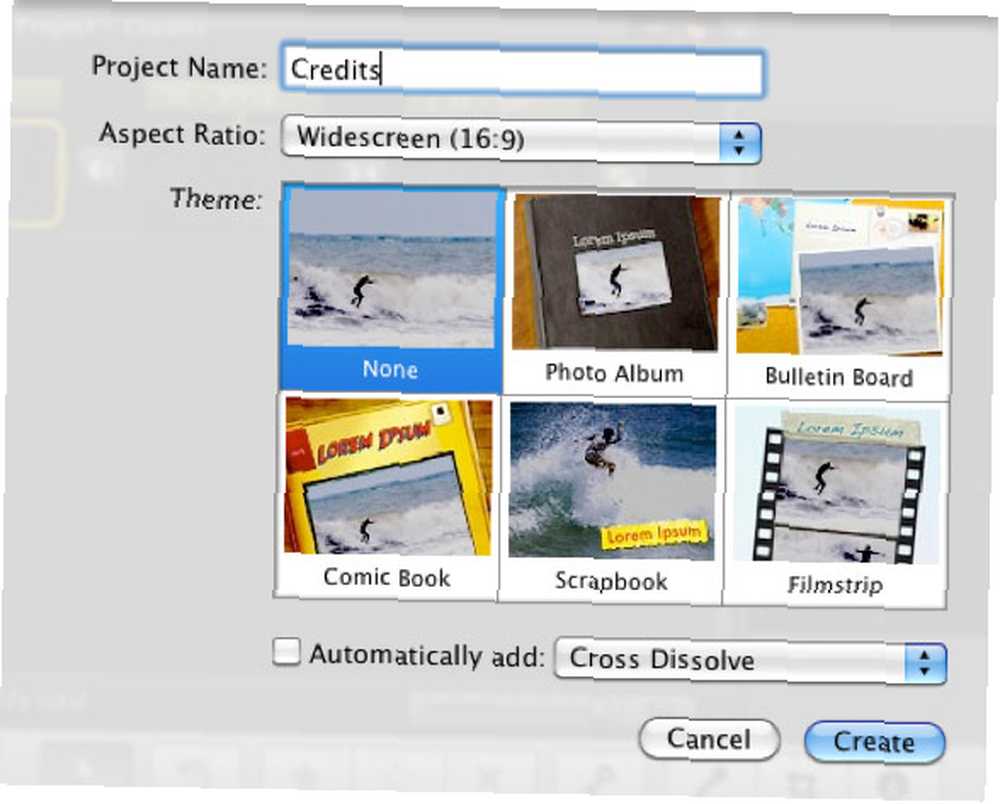
Adım 2
Şimdi tıklayın Başlıklar Araç çubuğundaki simgesi Dikkat edin, seçtiğimiz tema için özel stiller de dahil olmak üzere birkaç düzine başlık stiline sahip olduğumuza dikkat edin.
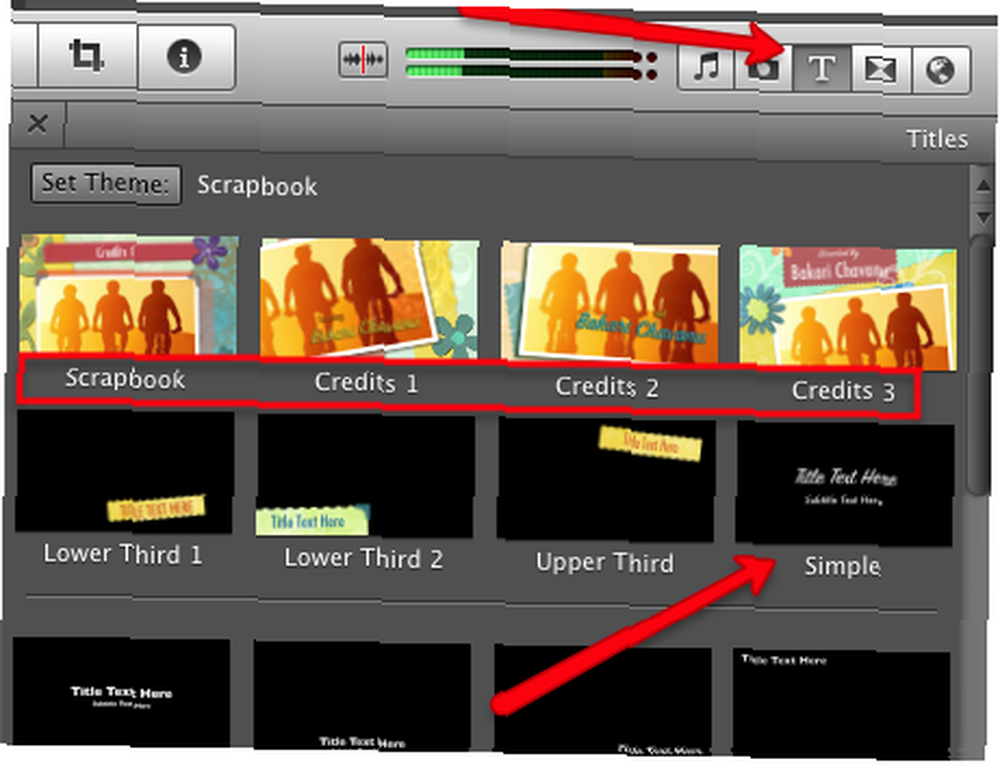
Seçin Basit ilk önce stil yazıp Story Board'a sürükleyin. Seçim için bir Arka Plan paleti ile sunulacak. Bizim öğretici için biz seçeceğiz Yıldızlar arka fon.
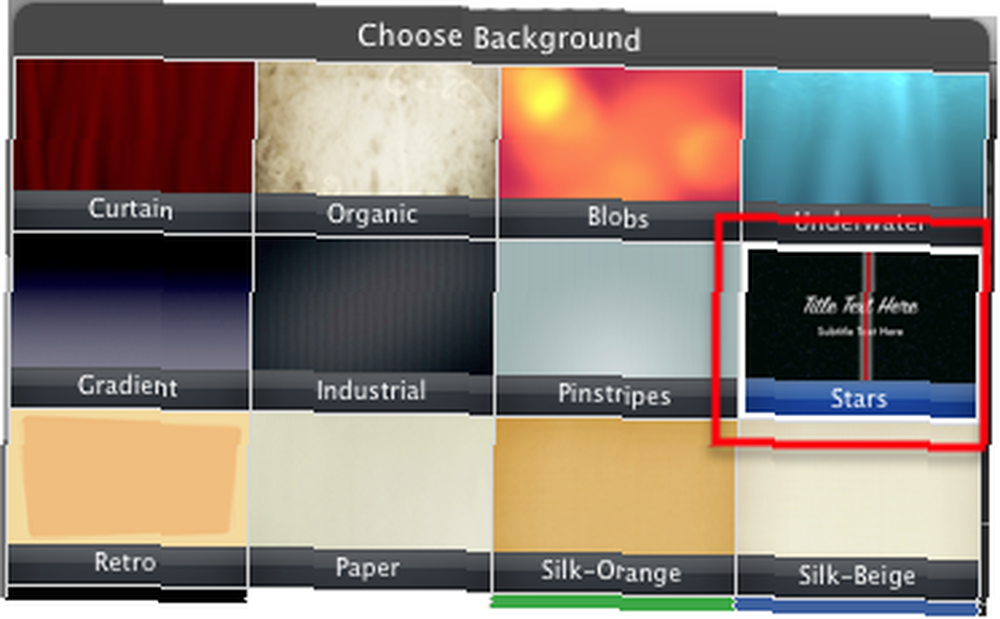
Story Board'da görünmesi için üzerine tıklayın. Bir arka plan olarak sorun değil, ama unutmayın, video hareket ile ilgilidir. Öyleyse arkaplan görüntüsüne biraz hareket koyalım. Arkaplan klibini seçin ve ardından klipteki düzenleme düğmesine tıklayın ve ardından Kırpma ve Dönme.
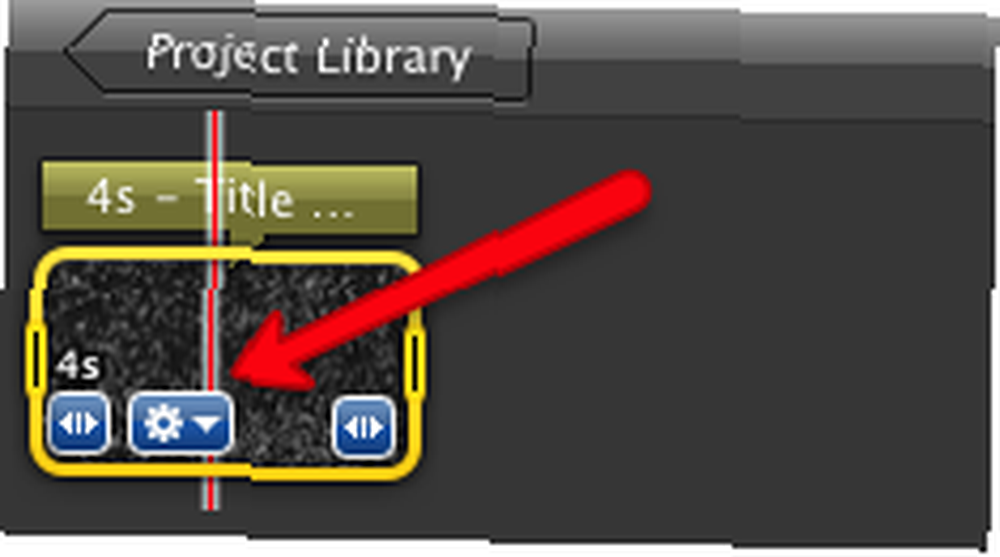
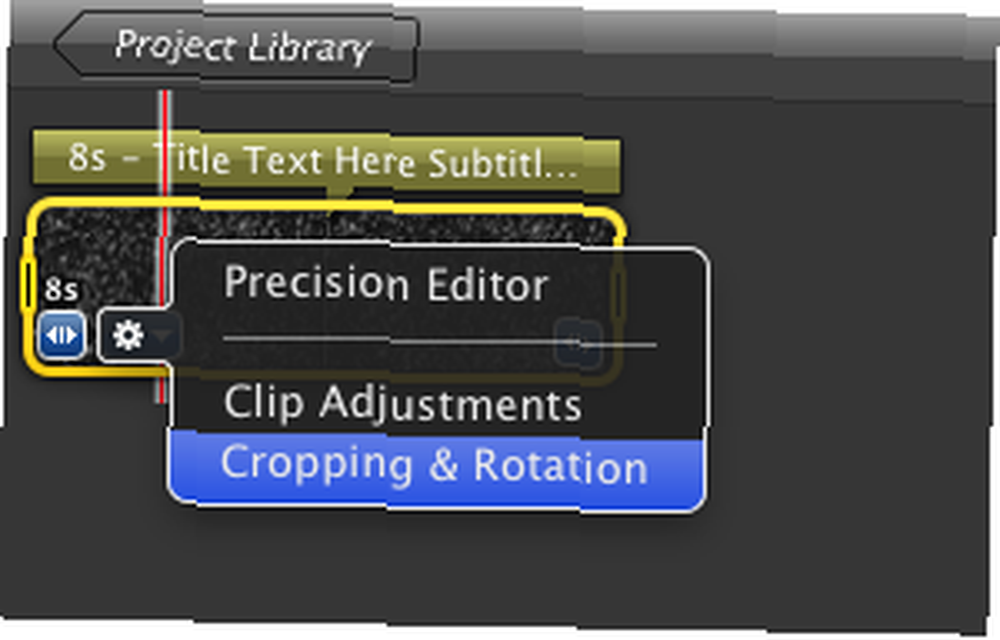
Bu, klibi iMovie'nin sol tarafındaki Görüntüleyicide açacaktır. Şimdi seçin Ken Burns düğmesine basın ve ardından Başlat ve Son kutularını hareket ettirin, böylece arka planda bir hareket oluştururlar..
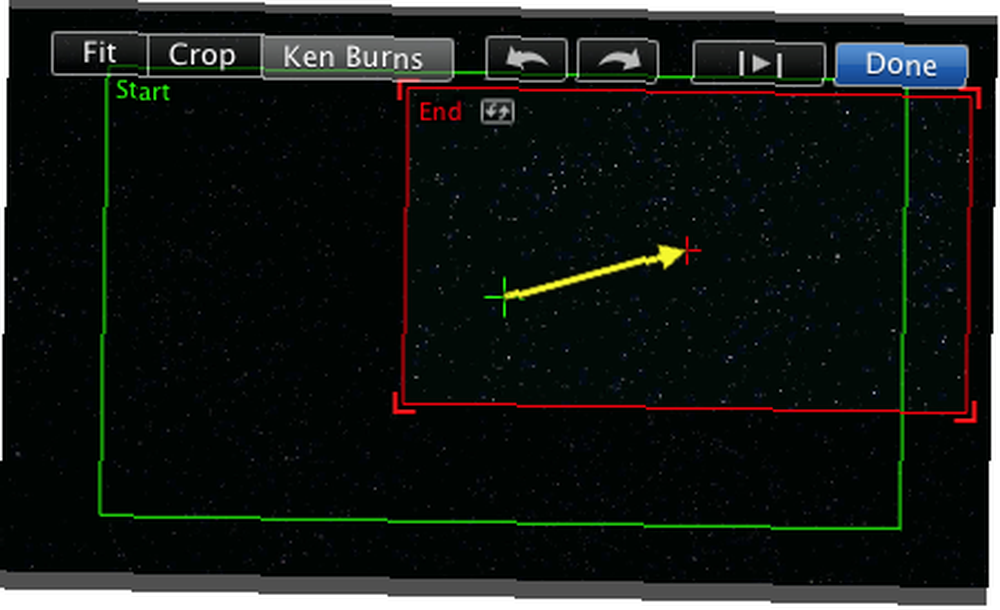
Aşama 3
Tıkla Başlık Story Board'ta arkaplanın / başlık klibinin çubuğu.
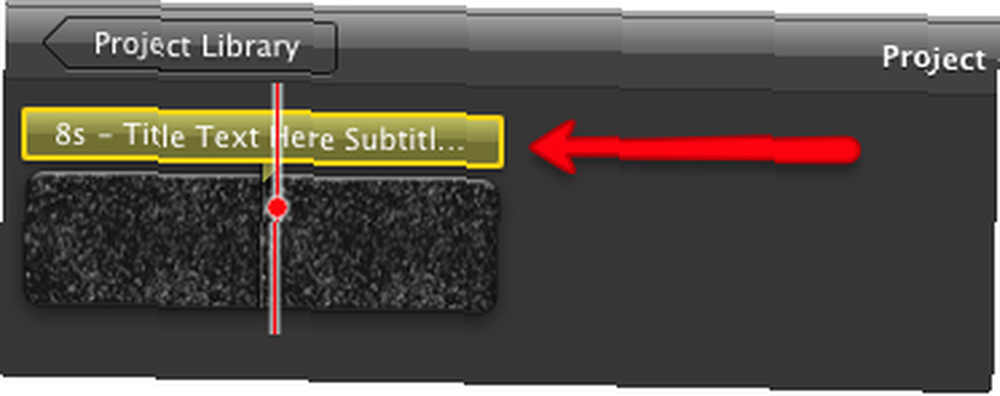
Başlığı özelleştirebileceğiniz Viewer'da tekrar açılacaktır..
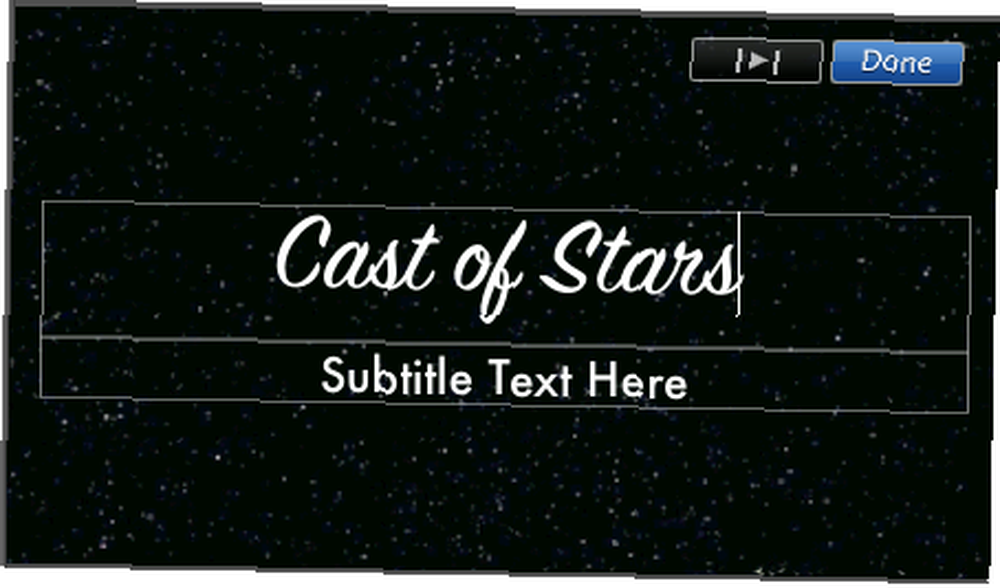
4. adım
Şimdi bir film arka planımız ve bir açılış başlığımız var. Araç çubuğundaki Başlık stillerine geri dönelim ve kredilerimizi geliştirelim. Bu noktada istediğiniz stilleri seçebilirsiniz. Amaç, her klipte hareketi korumaktır. Örneğin, Üçüncü Üçüncü stil ve bir isim veya başlık rolü ekleyin. Bir sonraki stil olabilir Üçüncü Üçüncü 1 başka bir isim eklediğin.
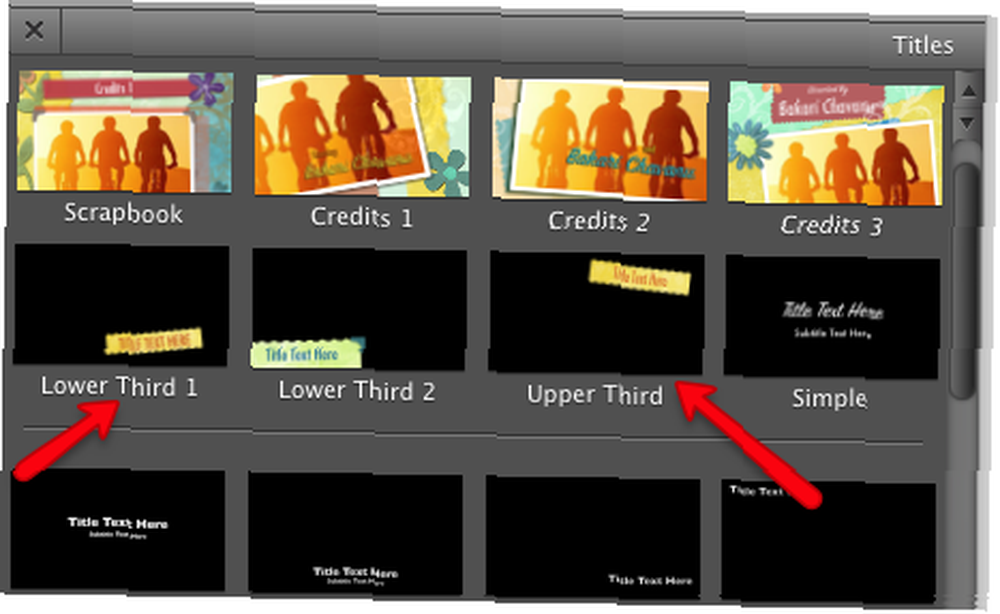
Bu stilleri, altındaki diğer hareket stilleri izleyebilir. Sadece istediğiniz akışı elde edene kadar deney yapın. Her klip için ayrıca yukarıda yaptığımız gibi arka plana hareket ekleyin. Son bir öneri, yine klipler arasına hareket katacak olan başlık stili kliplerinin her biri arasındaki geçişleri kullanmaktır..
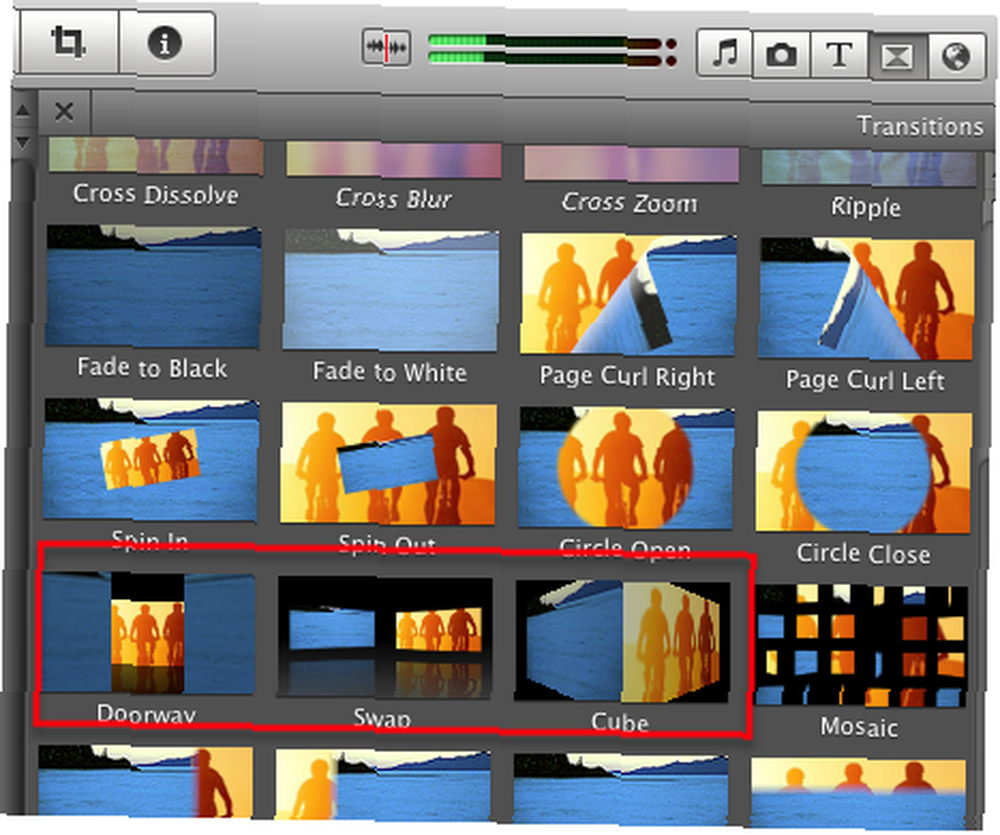
Kredileriniz ayarlandıktan sonra, iTunes arşivinizden ya da telefondaki Jingles grubundan bir müzik seçin. Film ve Ses Efektleri iMovie tarayıcısı.
Krediler istediğiniz gibi ayarlandıktan sonra, Pay iMovie menü çubuğunda ï »seçin.¿”QuickTime Kullanarak Verme” ve sonra ï »seçin¿”MPEG-4’e Aktar” veya filminizi hangi formatta oluşturursanız olun. Dışa aktarılan klibi film projenize sürükleyebilirsiniz..
Yukarıdaki adımlar iMovie'de biraz daha fazla çalışmadır, ancak programın sınırlarının ötesine geçebileceğiniz çeşitli araç ve stilleri bir araya getirip birleştirirseniz göreceksiniz..
Bu eğitimin sizin için yararlı olup olmadığını ve iMovie '09'da kullandığınız püf noktalarını bize bildirin..











